Stai navigando tra le pagine Web o stai provando a scaricare un file di grosse dimensioni e hai notato che Internet è più lento del solito? Hai eseguito alcuni test e ti sei accorto che la velocità di internet è limitata a 100 Mbps e non sai perché? Sei le cose stanno così, sei capitato nell’articolo che fa al caso tuo.
Infatti, in questa guida ti mostrerò le procedure da effettuare se la velocità Internet è limitata a 100 Mbps con cavo Ethernet. Non ti preoccupare, le operazioni da effettuare sono davvero molto semplici e quasi sicuramente ti permetteranno di risolvere il problema in pochi minuti.
Cosa fare se utilizzando il cavo Ethernet la velocità Internet è limitata a 100 Mbps
Se hai collegato il tuo PC al router con cavo Ethernet e la velocità Internet è limitata a 100 Mbps, le cause potrebbero essere diverse, quindi, per riuscire a risolvere il problema, sarà necessario andare per tentativi.
Qui sotto trovi tutte le procedure da effettuare, ti suggerisco di eseguirle nell’ordine in cui sono state riportate. Al termine di ogni procedura controlla se la velocità Internet è cambiata.
Controlla il cavo Ethernet
La prima cosa da fare è controllare il cavo Ethernet utilizzato per stabilire la connessione tra il PC ed il router. Assicurati di utilizzare un cavo Ethernet Cat 5e o superiore. Se stai utilizzando un cavo Ethernet Cat 5 il problema della limitazione della velocità è causato da quest’ultimo.
I cavi Ethernet Cat 5 sono in grado di gestire una velocità massima di 100 Mbps con una lunghezza di banda fino a 100 MHz. I cavi Ethernet Cat 5e garantiscono una velocità massima di 1000 Mbps. I cavi di categoria superiore, come ad esempio Cat 7 o Cat 8 sono in grado di gestire rispettivamente 10 Gbps e 40 Gbps.
La categoria è riportata nella confezione e nel cavo stesso. Leggi attentamente tutte le scritte riportata nel cavo, se vedi Cat 5, sostituisci il cavo.
Assicurati, inoltre, che il cavo sia in buone condizioni. Porte allentate e cavi sfilacciati possono causare cali di velocità significativi.
Se tra il PC e il router è presente un altro dispositivo, come ad esempio uno switch di rete, assicurati che quest’ultimo sia in grado di gestire una velocità superiore ai 100 Mbps.
Riavvia il router
Se il cavo è superiore alla categoria 5 ed è in buono stato, prova a spegnere e riaccendere il router e riavvia il PC. Il riavvio, forzerà il dispositivo a ricaricare le funzioni da zero, questa procedura molto spesso è in grado di risolvere problemi tecnici temporanei.
Riavvia il PC con la classica procedura: clicca sul tasto Start, fai clic sull’icona d’alimentazione e poi fai clic sulla voce “Riavvia il sistema”. Successivamente, spegni il router, stacca il cavo di alimentazione e attendi qualche secondo. infine, riattacca il cavo di alimentazione e riaccendi il router.
Controlla la velocità della scheda di rete
Assicurati che la velocità della scheda di rete non sia limitata a 100 Mbps, per farlo effettua i seguenti passaggi:
- Digita “pannello di controllo” nel campo di ricerca di Windows, quindi fai clic sul primo risultato o premi INVIO. In alternativa, premi da tastiera WIN + R, digita “control panel” e poi fai clic sul pulsante “OK” o premi INVIO da tastiera;
- Nella finestra che si apre, fai clic sulla voce “Rete e Internet”;
- Clicca sulla voce “Centro connessioni di rete e condivisione”;
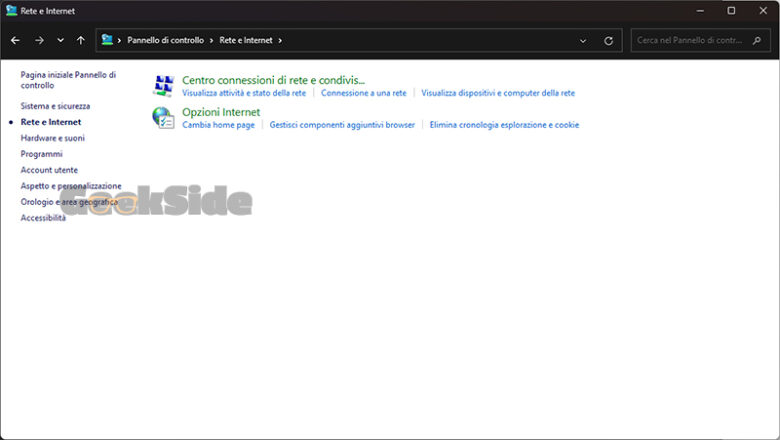
- Nella schermata successiva, fai clic sulla voce “Modifica impostazioni scheda”, presente nel menu laterale sinistro;
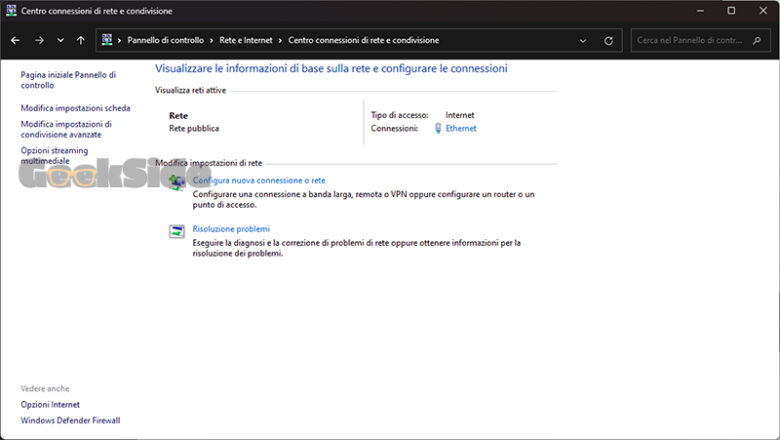
- Fai doppio clic sull’icona “Ethernet”;
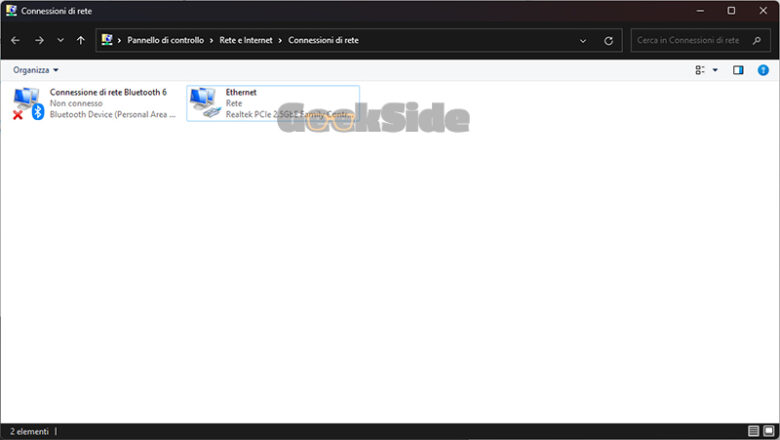
- Assicurati che la larghezza di banda riportata accanto alla voce “Velocità”, sia superiore a 100 Mbps.
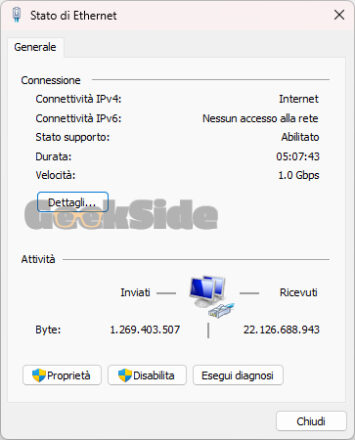
Se accanto alla voce “Velocità” visualizzi 100 Mbps, significa che i trasferimenti dati sono in qualche modo limitati o la tua scheda di rete è talmente vecchia da non supportare una velocità superiore.
Prendendo in considerazione che tua scheda di rete non sia talmente datata da non supportare una velocità superiore ai 100 Mbps (si tratterebbe di una scheda davvero vecchia), con le procedure descritte nei capitoli che seguono dovresti essere in grado di risolvere il problema.
Modifica le impostazioni della scheda di rete
Una configurazione errata della scheda di rete può limitare la velocità Internet a 100 Mbps. I passaggi descritti qui sotto ti permetteranno di modificare la velocità massima della scheda di rete.
- Premi da tastiera WIN + X o clicca con il tasto destro del mouse sul tasto Start;
- Dal menu che si apre, fai clic sulla voce “Gestione dispositivi”;
- Nella finestra che si apre, individua la voce “Schede di rete”, quindi fai clic su quest’ultima;
- Clicca con il tasto destro sul nome della scheda di rete (fai attenzione a scegliere la scheda di rete corretta);
- Dal menu contestuale che si apre, fai clic sulla voce “Proprietà”;
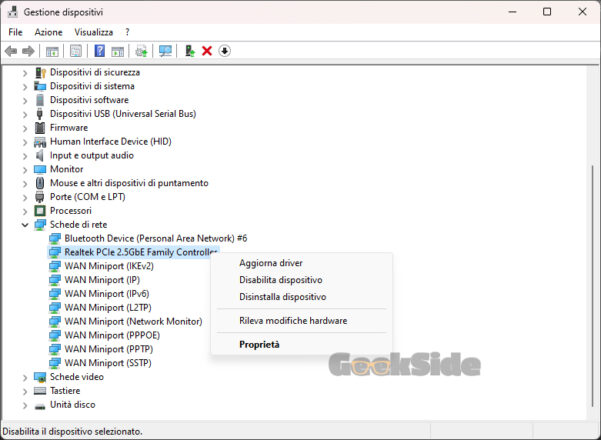
- Nella finestra che si apre, seleziona la scheda “Avanzate”;
- Seleziona la voce “Speed & Duplex” o “Velocità e duplex”;
- Assicurati che nel menu a tendina presente sotto la voce “Valore”, sia selezionata la voce “Auto Negotiation”.
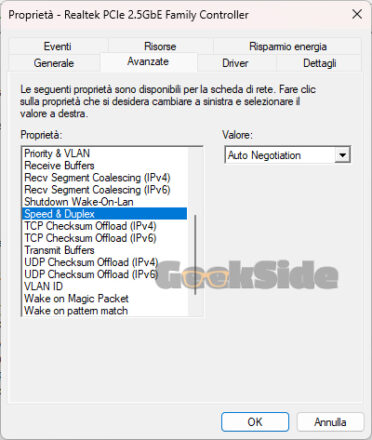
Se la voce “Auto Negotiation” era già seleziona, fai clic sul menu a tendina presente sotto la voce “Valore” e assicurati che tra le varie voci riportate ci sia un valore superiore ai 100 Mbps. Se trovi un valore superiore ai 100 Mbps, seleziona nuovamente la voce “Auto Negotiation”. Se invece non trovi nessun valore superiore ai 100 Mpbs, significa che la tua scheda di rete non supporta velocità superiore a tale valore. In questo caso o la tua scheda di rete è vecchia o i driver sono obsoleti o corrotti.
Aggiorna i driver della scheda di rete
Se hai effettuato la procedura descritta sopra e la velocità di Internet continua ad essere limita a 100 Mbps o se durante i passaggi mostrati in precedenza non hai trovato una voce che riportasse un valore superiore ai 100 Mbps, ma sei sicuro che la tua scheda di rete sia in grado di supportata una velocità superiore ai 100 Mbps, prova ad aggiornare i driver.
- Premi WIN+X o clicca con il tasto destro sul tasto Start e poi fai clic sulla voce “Gestione dispositivi”;
- Clicca sulla voce “Schede di rete”;
- Fai clic con il tasto destro sulla scheda di rete e dal menu contestuale che si apre, fai clic sulla voce “Aggiorna driver;
- Nella finestra che si apre, fai clic sulla voce “Cerca automaticamente i driver”.
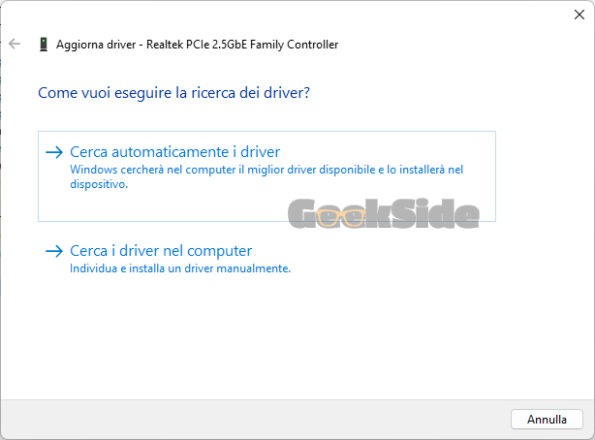
Utilizza lo strumento Risoluzione dei problemi
Se le procedure descritte in precedenza non sono riuscite a risolvere il problema prova ad utilizzare lo strumento Risoluzione dei problemi integrato su Windows. I passaggi da effettuare variano leggermente in base alla versione del sistema operativo installata sul tuo PC. Qui sotto ti spiego come fare su Windows 11 e Windows 10.
Su Windows 11:
- Accedi alle Impostazioni di Windows 11 premendo da tastiera WIN + I o in alternativa, clicca con il tasto destro sul tasto Start e poi fai clic sulla voce “Impostazioni”;
- Clicca sulla voce “Sistema”, presente nel menu laterale sinistro;
- Fai clic sulla voce “Risoluzione dei problemi”;
- Nella schermata successiva, clicca sulla voce “Altri strumenti di risoluzione dei problemi”;
- Fai clic sul pulsante “Esegui”, presente accanto alla voce “Rete e Internet”.
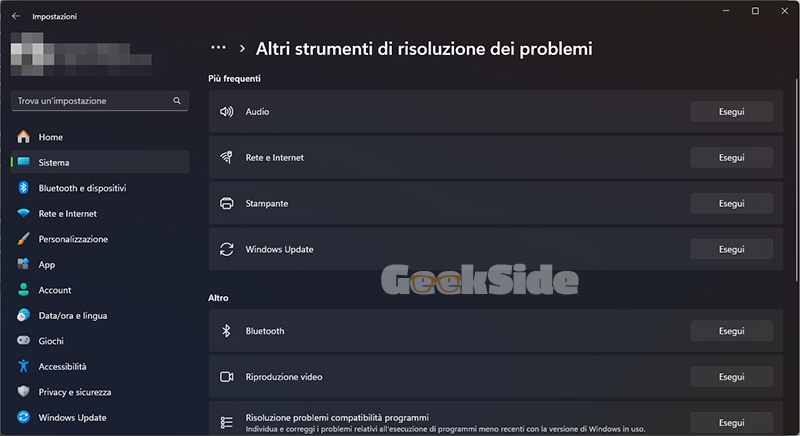
Su Windows 10:
- Premi WIN + I o clicca con il tasto destro sul tasto Start e poi fai clic sulla voce “Impostazioni”;
- Clicca sulla voce “Aggiornamento e sicurezza”;
- Clicca sulla voce “Risoluzione dei problemi”, presente nel menu laterale sinistro;
- Fai clic sulla voce “Strumenti di risoluzione dei problemi aggiuntivi”;
- Clicca sulla voce “Connessione Internet” e poi fai clic su “Esegui lo strumento di risoluzione dei problemi”.
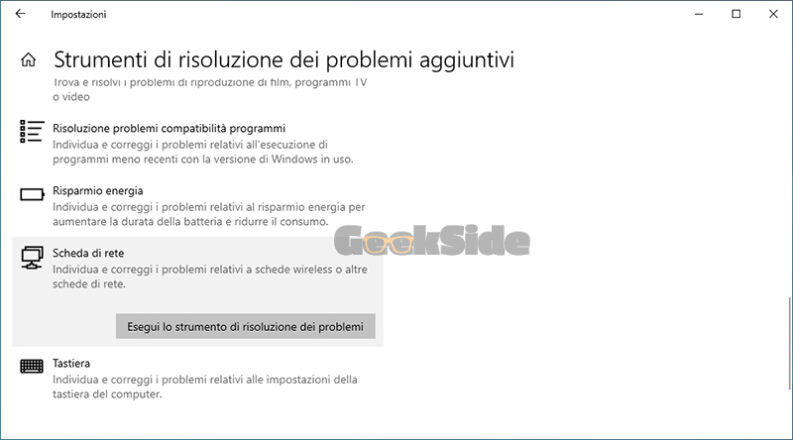
Aggiorna Windows
Se non sei ancora riuscito a risolvere il problema prova ad aggiornare il sistema operativo, per farlo:
- Digita “Windows Update” nel campo di ricerca di Windows;
- Fai clic sul pulsante “Verifica disponibilità aggiornamenti”;
- Se il sistema trova aggiornamenti disponibili, scaricali e installali.
Conclusioni
Se dopo aver effettuato tutte le procedure descritte nei capitoli precedenti, la velocità di Internet è ancora limitata a 100 Mbps, ti suggerisco di contattare l’assistenza tecnica del tuo provider Internet. Nel caso in cui, il tecnico del tuo provider non riscontrasse nessun tipo di problema sulla linea o sul router, prova a ripristinare Windows ai dati di fabbrica. Se non casi come fare leggi l’articolo “Come ripristinare Windows ai dati di fabbrica”.
